win11电脑右下角弹窗广告怎么彻底关闭 win11电脑如何关闭右下角弹窗广告
更新时间:2024-04-12 08:53:27作者:jiang
Win11电脑的右下角弹窗广告一直是用户们非常讨厌的一项功能,它不仅影响了用户的使用体验,还可能泄露个人隐私信息,许多用户都在寻找方法来彻底关闭这些令人厌烦的广告。幸运的是有一些简单的方法可以帮助用户关闭Win11电脑右下角弹窗广告,让他们能够更加专注地使用他们的电脑。接下来我们将介绍一些有效的方法来帮助您解决这一问题。
具体方法:
方法一:
1、右键此电脑,打开“管理”。
2、打开后,进入左边“任务计划程序库”。
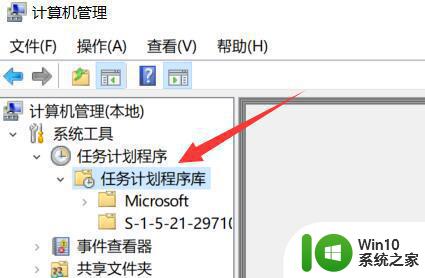
3、然后根据右边的触发器规律和左边名称判断哪些是广告,右键将他们禁用即可。
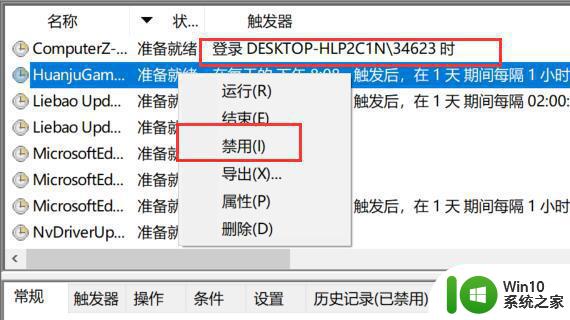
方法二:
1、我们还可以尝试用安全软件。
2、下面以360为例,打开其中的“弹窗过滤”。
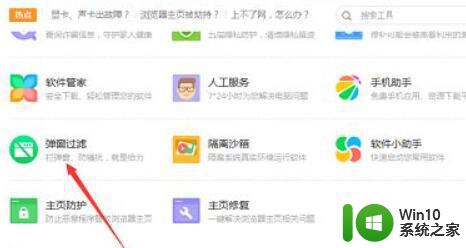
3、然后开启“强力模式”就能彻底关闭弹窗广告了。
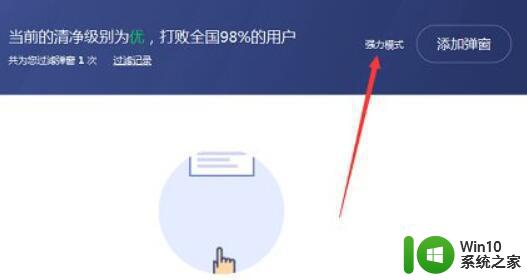
以上就是win11电脑右下角弹窗广告怎么彻底关闭的全部内容,有遇到这种情况的用户可以按照小编的方法来进行解决,希望能够帮助到大家。
win11电脑右下角弹窗广告怎么彻底关闭 win11电脑如何关闭右下角弹窗广告相关教程
- win11如何彻底关掉开机广告弹窗 win11开机老是弹出弹窗广告怎么关闭
- win11右下角天气如何关闭 如何在Win11中关闭右下角的天气显示
- win11怎样屏蔽广告 win11弹窗广告拦截工具下载
- win11电脑如何关闭推送广告 win11广告怎么关闭
- win11右下角盾牌怎么去掉 win11右下角盾牌如何关闭
- win11有弹窗拦截吗 win11弹窗广告拦截软件
- win11系统启动explorer.exe无响应怎么解决 Win11系统启动时explorer.exe停止工作如何处理
- win11显卡控制面板不见了如何找回 win11显卡控制面板丢失怎么办
- win11安卓子系统更新到1.8.32836.0版本 可以调用gpu独立显卡 Win11安卓子系统1.8.32836.0版本GPU独立显卡支持
- Win11电脑中服务器时间与本地时间不一致如何处理 Win11电脑服务器时间与本地时间不同怎么办
win11系统教程推荐
- 1 win11安卓子系统更新到1.8.32836.0版本 可以调用gpu独立显卡 Win11安卓子系统1.8.32836.0版本GPU独立显卡支持
- 2 Win11电脑中服务器时间与本地时间不一致如何处理 Win11电脑服务器时间与本地时间不同怎么办
- 3 win11系统禁用笔记本自带键盘的有效方法 如何在win11系统下禁用笔记本自带键盘
- 4 升级Win11 22000.588时提示“不满足系统要求”如何解决 Win11 22000.588系统要求不满足怎么办
- 5 预览体验计划win11更新不了如何解决 Win11更新失败怎么办
- 6 Win11系统蓝屏显示你的电脑遇到问题需要重新启动如何解决 Win11系统蓝屏显示如何定位和解决问题
- 7 win11自动修复提示无法修复你的电脑srttrail.txt如何解决 Win11自动修复提示srttrail.txt无法修复解决方法
- 8 开启tpm还是显示不支持win11系统如何解决 如何在不支持Win11系统的设备上开启TPM功能
- 9 华硕笔记本升级win11错误代码0xC1900101或0x80070002的解决方法 华硕笔记本win11升级失败解决方法
- 10 win11玩游戏老是弹出输入法解决方法 Win11玩游戏输入法弹出怎么办
win11系统推荐
- 1 win11系统下载纯净版iso镜像文件
- 2 windows11正式版安装包下载地址v2023.10
- 3 windows11中文版下载地址v2023.08
- 4 win11预览版2023.08中文iso镜像下载v2023.08
- 5 windows11 2023.07 beta版iso镜像下载v2023.07
- 6 windows11 2023.06正式版iso镜像下载v2023.06
- 7 win11安卓子系统Windows Subsystem For Android离线下载
- 8 游戏专用Ghost win11 64位智能装机版
- 9 中关村win11 64位中文版镜像
- 10 戴尔笔记本专用win11 64位 最新官方版